Když mluvíme o úpravách videí v systému Windows, první program, který se objeví ve vaší mysli, může být Windows Movie Maker. Nelze popřít, že Windows Movie Maker byl jedním z nejlepších video editorů pro PC s Windows. V lednu 2017 však byla oficiálně ukončena a poslední aktualizace byla vydána v roce 2014. Přestože v tomto programu nemůžete najít nové funkce pro úpravy videa, WMM stále poskytuje jednoduchý způsob oříznutí, otočení, stabilizaci nebo jiné úpravy videa na Windows počítač. Proto vám ukážeme několik snadno použitelných metod pro detailní úpravu videa na počítačích se systémem Windows.
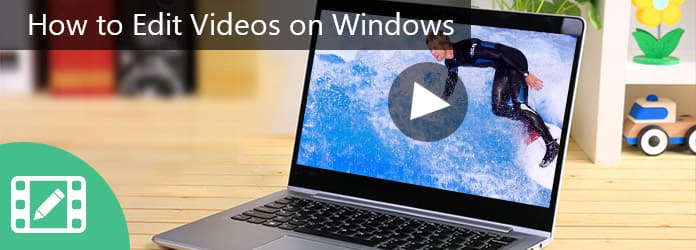
Úpravy videí v systému Windows
Vzhledem k tomu, že program Windows Movie Maker není k dispozici na nejnovějších systémech Windows, možná budete potřebovat snadno použitelný editor videa, například Aiseesoft video Editor. Nabízí více výhod než WMM.
1. Úpravy videí v systému Windows ne více než tři kroky.
2. Nabízejte všechny základní nástroje pro úpravy videa, jako je klip, oříznutí, otočení a další
3. Vylepšete a optimalizujte kvalitu videa jedním kliknutím.
4. Upravte jas, kontrast, barvu, rychlost a další parametry videa.
5. Stylizujte videa s množstvím efektů, vodoznakem a textem.
6. Podpora všech video formátů, včetně HD a 4k video souborů.
7. K dispozici pro Windows 10/8 / 8.1 / 7 / XP.

Krok 1 Nainstalujte snadno použitelný editor videa
Stáhněte a nainstalujte Aiseesoft Video Editor do počítače se systémem Windows a spusťte editor videa. V hlavním rozhraní můžete vybrat funkci úprav a zahájit úpravy videa na Windows, například Rotate.
Krok 2 Upravte video jedním kliknutím
Když přejdete do editačního okna, klikněte na tlačítko „Přidat soubor“ a importujte video, které chcete upravit.
Otočit video: pomocí nástroje Otočit video můžete otočit video o 90 stupňů ve směru nebo proti směru hodinových ručiček. Chcete-li převrátit video, stačí kliknout na „Horizontální převrácení“ nebo „Vertikální převrácení“ na levém postranním panelu.

Ořízněte video: Nástroj Oříznout umožňuje vybrat část videa pomocí rámečku.
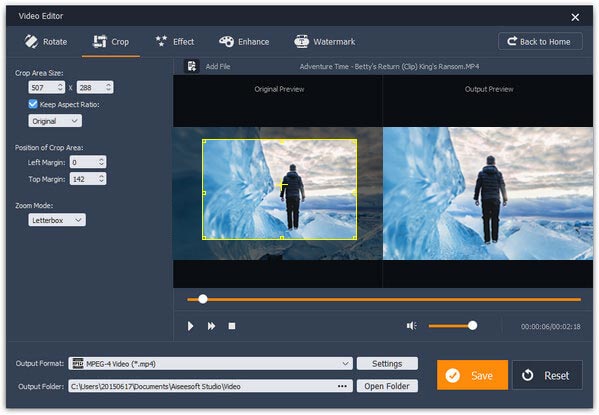
Použít video efekt: Pokud jdete do okna Efekt, můžete upravit "Jas", "Kontrast" a další parametry.
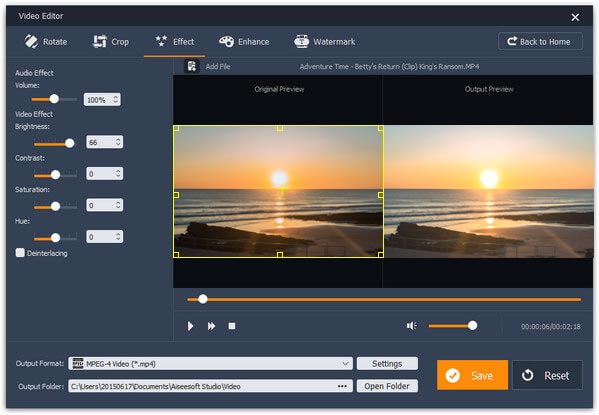
Vyjmout video: Videa můžete oříznout pomocí nástrojů Basic Clip nebo Advanced Clip.
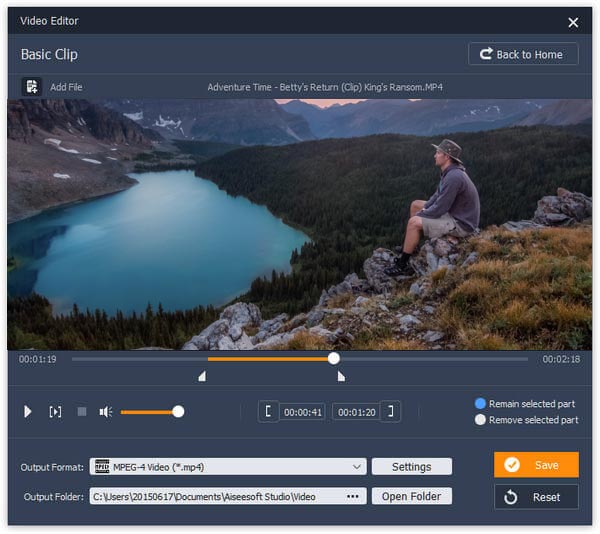
Vylepšete video: Pokud chcete optimalizovat kvalitu videa, nástroj Vylepšení je schopen stabilizovat video, odstranit šum, zvýšit rozlišení a optimalizovat jas automaticky.
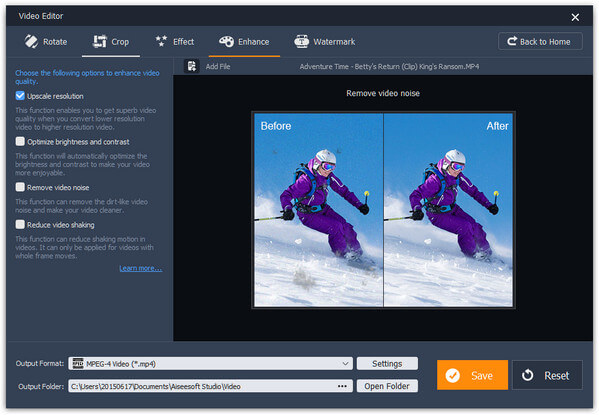
Sloučit videa jednoduše: Nástroj Video / Audio Joiner umožňuje importovat více multimediálních souborů a sloučit je do jednoho.
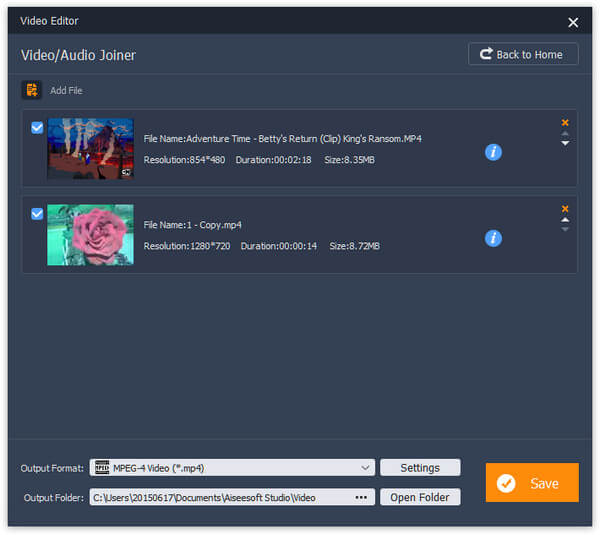
přidat vodoznak: Nebo můžete přejít do okna Vodoznak a přidat do videa loga.
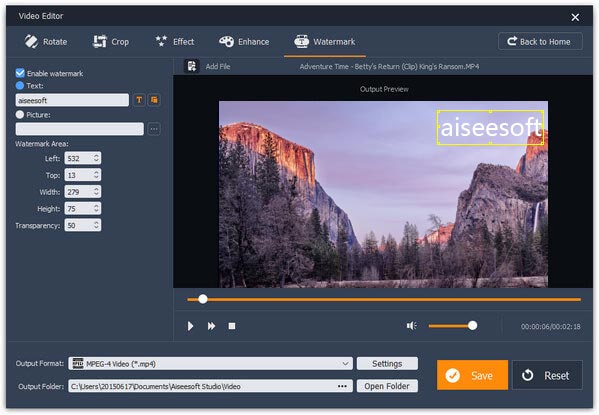
Krok 3 Export upraveného videa
Vyberte správný formát videa v nabídce „Výstupní formát“, přetáhněte složku do pole „Výstupní složka“ a kliknutím na tlačítko „Uložit“ uložte výsledek videa do počítače a dokončete úpravy videa ve Windows.
Windows Media Player je nativní multimediální manažer a přehrávač pro počítače Windows. Existuje však několik doplňků dostupných pro WMP, které vám mohou pomoci snadno upravovat videa, jako je například modul plug-in Trimmer Plugin SolveigMM WMP.
Krok 1 Stáhněte si plugin a nainstalujte ho do svého počítače. Otevřete WMP a přejděte na „Nástroje“> „Pluginy“ a aktivujte možnost označenou „Domácí EIMVM Trimmer Plugin SolveigMM“.
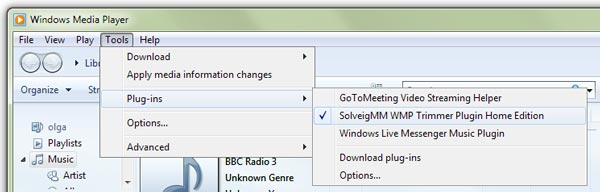
Krok 2 Přehrajte video, které chcete upravit, v WMP a kliknutím na „Upravit soubor“ zobrazte panel nástrojů pro úpravy videa. Poté můžete pomocí nástrojů pro úpravy na panelu nástrojů vybrat určité části videa. Nakonec kliknutím na tlačítko „Oříznout“ je vystřihnete z videa a vybrané segmenty uložíte na pevné disky.
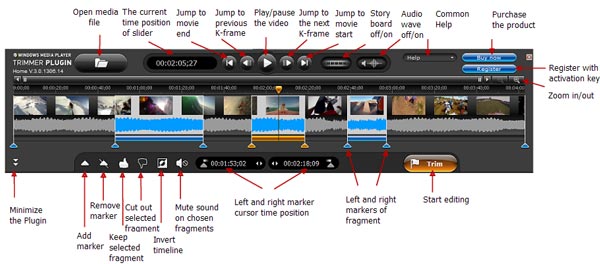
Klady
1. Windows Media Player je předinstalovaný nástroj pro počítače Windows.
2. Je schopen editovat videa na Windows pomocí pluginů.
3. Existuje mnoho pluginů pro WMP.
Nevýhody
1. Bez pluginů nemá WMP schopnost upravovat videa na Windows.
2. Některé pluginy je třeba zakoupit.
Program Windows Movie Maker je vyhrazený editor videa pro Windows. Přestože jej nelze stáhnout od společnosti Microsoft, funguje dobře na staré verzi systémů Windows, jako jsou Windows 7 / XP a Vista. Pokud máte jakoukoli verzi WMM, můžete ji použít pro přímou úpravu videí v systému Windows.
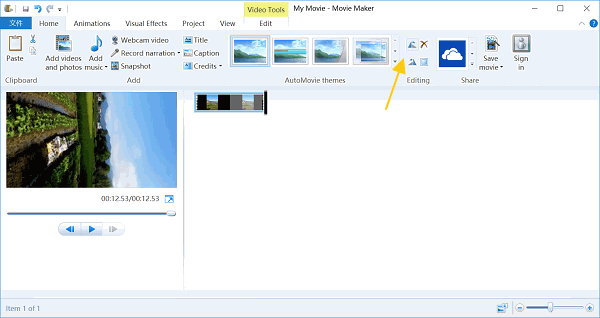
Krok 1 Spusťte program Windows Movie Maker, přejděte na kartu Domovská stránka na horní liště a kliknutím na ikonu „Přidat videa a fotografie“ nahrajte video, které chcete upravit, do editoru videa.
Krok 2 Chcete-li část videa upravit, použijte nástroj „Rozdělit“ na kartě „Upravit“ a video nejprve ořízněte.
Chcete-li videoklip otočit, klikněte na tlačítka „Otočit doleva“ nebo „Otočit doprava“ na kartě „Domů“.
Potřebujete-li k videu přidat hudbu, klikněte na možnost „Přidat hudbu“ na kartě „Domovská stránka“ a importujte zvuk z počítače.
Do videa můžete také přidat text a logo pomocí funkcí „Název“.
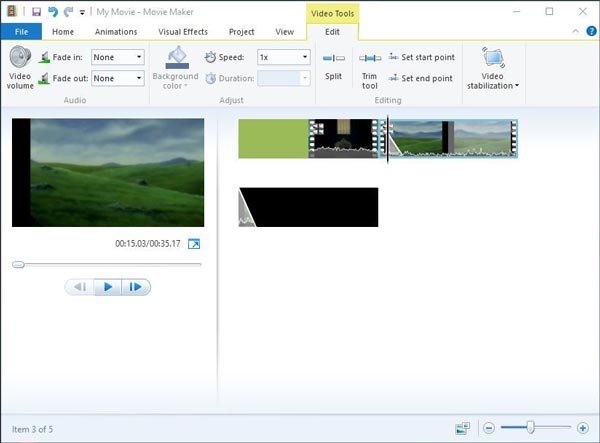
Nástroj „Oříznout“ na kartě „Upravit“ mohl vystřihnout klip z videa.
A můžete zrychlit video a vytvořit efekt timelapse úpravou možnosti „Speed“.
WMM má také možnost stabilizovat videa pomocí funkce „Stabilizace videa“ na kartě „Upravit“.
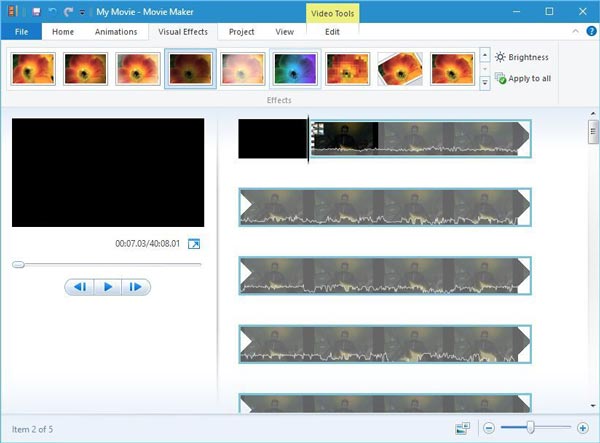
Chcete-li na vaše videa použít video efekty, přejděte na kartu „Vizuální efekt“ a vyberte svůj oblíbený filtr.
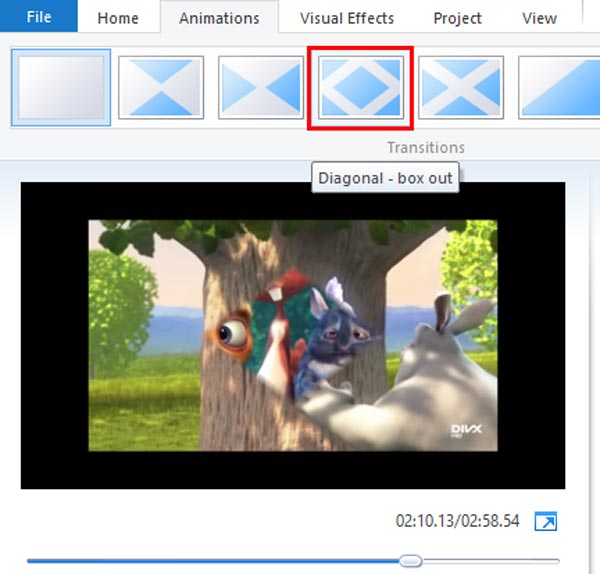
Když sloučíte dva videoklipy v storyboardu, můžete pomocí přechodů na kartě Animace vyhladit výsledné video.
Krok 3 Pokud jste s úpravou videa ve Windows spokojeni, přejděte na kartu Domů, kliknutím na „Uložit film“ exportujte výsledek do počítače nebo vyberte sociální síť v sekci „Sdílet“ a video zveřejněte přímo na sociálních sítích.
Klady
1. Rozhraní WMM je uživatelsky přívětivé a snadno najdete to, co chcete.
2. Podporuje téměř všechny běžně používané formáty videa, včetně AVI.
3. Kvalita výstupu videa je dobrá.
Nevýhody
1. Není k dispozici pro nejnovější systémy Windows.
2. Tento editor videa postrádá některé funkce pro úpravu videa, jako je zpětný chod.
Na základě výše uvedeného návodu můžete pochopit několik způsobů úpravy videí na počítačích se systémem Windows. Pro mnoho uživatelů Windows je Windows Movie Maker stále jedním z užitečných nástrojů pro jednoduchou editaci videí v systému Windows. Ve výše uvedených příručkách jsme podrobně shrnuli funkce úpravy videa. A s pluginy integruje Windows Media Player také některé funkce pro úpravy videa, jako jsou videa oříznutí. Oba mají určitá omezení, takže doporučujeme jiný univerzální editor videa pro Windows, Aiseesoft Video Editor. Není k dispozici pouze pro Windows 10/8 / 8.1 / 7 / XP, ale poskytuje také rozsáhlé editační funkce.